iOS 14 Güncellemesinden Sonra iPhone’da Kaybolan Notları Kurtar
Bir iOS cihazını güncelledikten sonra, birçok kullanıcı verilerinin kaybolmasıyla ilgili beklenmeyen sorunlarla karşı karşıya kalır. Örneğin, iOS 14 güncellemesinden sonra notların kaybolması, okuyucularımızdan aldığımız yaygın bir şikayettir. Cihazınızı güncellemek çok önemli bir görev olduğundan, önceden yedeğini almanız şiddetle tavsiye edilir. Bu, iOS cihazınızı güncelledikten sonra beklenmedik bir veri kaybı yaşamamanızı sağlayacaktır. Yine de iOS 14 güncellemesinden sonra notlarınızı kaybettiyseniz endişelenmeyin. iOS 14 güncellemesinden sonra kaybolan notları kurtarmak için birkaç çözüm listeledik.
Bölüm 1: Notlarınızın yeniden görünüp görünmediğini görmek için iPhone’u yeniden başlatın
Bu, oldukça sık işe yarayan en basit numaralardan biridir. Sadece cihazınızı yeniden başlattığınızda, iOS 14 güncellemesinin geri gelebilmesi için notlarınız kayboldu. Şanslıysanız, sorun bazı senkronizasyon veya teknik sorunlardan kaynaklanmış olabilir ve telefon yeniden başlatıldığında çözülebilir. Tek yapmanız gereken şu adımları takip etmek:
- 1. Cihazınızdaki Güç (uyanma/uyku) düğmesini basılı tutun.
- 2. Ekranınızda Güç kaydırıcısını görüntüleyecektir.
- 3. Cihazınızı kapatmak için kaydırın.
- 4. Bir süre bekleyin ve açmak için Güç düğmesine tekrar basın.

Bölüm 2: DrFoneTool kullanarak iPhone’da kaybolan notlar nasıl kurtarılır?
Notlarınız, cihazınızı yeniden başlattıktan sonra geri gelmiyorsa, onları almak için bazı ek önlemler almanız gerekir. Çok fazla zaman harcamadan veya telefonunuzu kullanmadan bir veri kurtarma aracından yardım almalısınız. Örneğin, DrFoneTool – iOS Veri Kurtarma iOS cihazları için en eski ve en yaygın kullanılan kurtarma araçlarından biridir. Tüm büyük iOS cihazları ve sürümleriyle uyumlu, kullanımı kolay bir arayüze sahip ve güvenilir sonuçlar sağladığı biliniyor.

DrFoneTool – iPhone Veri Kurtarma
Dünyanın 1. iPhone ve iPad veri kurtarma yazılımı
- iPhone verilerini kurtarmak için üç yol sağlayın.
- Fotoğrafları, videoları, kişileri, mesajları, notları vb. kurtarmak için iOS cihazlarını tarayın.
- iCloud/iTunes yedekleme dosyalarındaki tüm içeriği çıkarın ve önizleyin.
- iCloud/iTunes yedeklemesinden istediğinizi seçerek cihazınıza veya bilgisayarınıza geri yükleyin.
- En yeni iPhone modelleriyle uyumludur.
DrFoneTool iOS Veri Kurtarma aracının yardımını aldıktan sonra, cihazınızdan sadece notları değil, kaybolan veya silinen diğer dosyaları da alabilirsiniz. iOS 14 güncellemesinden sonra kaybolan notların nasıl alınacağını öğrenmek için şu adımları izleyin:
1. İlk olarak, DrFoneTool iOS Veri Kurtarma’yı indirin ve bilgisayarınıza kurun.
2. iOS cihazınızı sisteme bağlayın ve DrFoneTool araç setini başlatın. Ana ekrandan başlamak için “Veri Kurtarma” seçeneğini seçin.

3. Bu, aşağıdaki pencereyi başlatacaktır. Sol taraftan, “iOS Aygıtından Kurtar” seçeneğini seçtiğinizden emin olun.
4. Almak istediğiniz veri dosyalarının türünü seçin. Silinen notlarınızı kurtarmak için “Cihazdan silinen veriler” altında “Notlar ve Ekler” seçeneğinin seçili olduğundan emin olun.

5. Seçiminizi yaptıktan sonra işlemi başlatmak için “Taramayı Başlat” düğmesine tıklayın.
6. DrFoneTool cihazınızdan kaybolan içeriği almaya çalışacağından arkanıza yaslanın ve rahatlayın. İşlem gerçekleşirken cihazınızın bağlı olduğundan emin olun.

7. Sonunda, arayüz, verilerinizin iyi bir şekilde ayrılmış bir önizlemesini sağlayacaktır. Kurtarılan notlarınızı görüntülemek için “Notlar ve Ekler” bölümüne gidebilirsiniz.

8. Almak istediğiniz içeriği seçin ve yerel depolama alanınıza veya doğrudan bağlı cihaza geri yükleyin.

Bölüm 3: iPhone’da kaybolan notlar iTunes yedeklemesinden nasıl geri yüklenir?
iTunes’daki verilerinizin yedeğini aldıysanız, iOS 14 güncellemesinden sonra kaybolan notları geri yüklemek için bunu kullanabilirsiniz. İdeal olarak, iTunes ayrıca yedeklemeyi geri yüklemek için kolay bir yol sağlar, ancak bir yakalama ile birlikte gelir. Notlarınızı geri yüklemek yerine, tüm cihazınızı geri yükleyecektir. Cihazın “Özet” bölümünün altında bulunan “Yedeklemeyi Geri Yükle” butonuna tıklayarak işlemi gerçekleştirebilirsiniz.
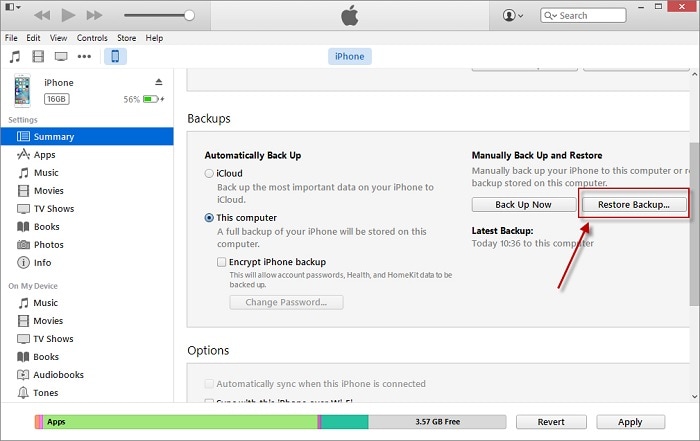
Notlarınızı (veya iTunes yedeklemesinden başka türdeki verileri) seçerek geri yüklemek isterseniz, DrFoneTool iOS Veri Kurtarma’nın yardımını alabilirsiniz. iTunes veya iCloud yedeklemesinden seçilen herhangi bir içeriği kurtarmak için kusursuz bir yol sağlar. iOS 14 güncellemesinden sonra kaybolan notları seçerek geri yüklemek için bu adımları takip edebilirsiniz.
1. Telefonunuzu sisteminize bağlayın ve DrFoneTool araç setini başlatın. Ana ekrandan “Veri Kurtarma” seçeneğine tıklayın.
2. Şimdi, sol panelden “iTunes yedekleme dosyasından geri yükle” düğmesine tıklayın.

3. Uygulama, sisteminizde depolanan iTunes yedekleme dosyalarını otomatik olarak algılayacak ve ayrıntılı listesini sağlayacaktır. Bu, yedekleme tarihini, dosya boyutunu vb. içerecektir.
4. Notlarınızın yedeğinin bulunduğu dosyayı seçin ve “Taramayı Başlat” düğmesine tıklayın.
5. Uygulama yedeği tarayacağı ve farklı kategoriler altında listeleyeceği için bir süre bekleyin.

6. Sol panelden istediğiniz kategoriyi seçebilir ve notlarınızı önizleyebilirsiniz.
7. Seçiminizi yaptıktan sonra, notlarınızı cihazınıza veya yerel depolamaya geri yüklemeyi seçebilirsiniz.
4. Bölüm: E-posta ayarlarınızı kontrol edin
Notlarınızı bir e-posta kimliği ile senkronize ettiyseniz ve daha sonra hesabı sildiyseniz, iOS 14 güncelleme sorunundan sonra notların kaybolmasına neden olabilir. Ek olarak, belirli bir hesap için iCloud senkronizasyonunu da kapatmış olabilirsiniz. Bu nedenle, sonuçlara varmadan önce e-posta ayarlarınızı kontrol etmeniz önerilir.
1. Başlangıç olarak, cihazınızın kilidini açın ve Ayarlar > Postalar’a (Kişiler ve Takvim) gidin.
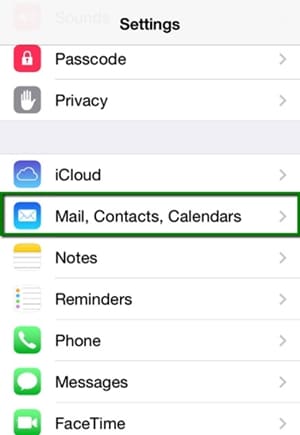
2. Bu, cihazınıza bağlı tüm e-posta kimliklerinin bir listesini sağlayacaktır. Basitçe birincil hesabınıza dokunun.
3. Buradan, e-posta kimliğiyle kişilerinizin, takviminizin, notlarınızın vb. senkronizasyonunu açıp kapatabilirsiniz.

4. Notlarınız senkronize değilse, özelliği açmanız yeterlidir.
iOS 14 güncellemesi çözüldükten sonra notlarınızın kaybolduğundan emin olmak için aynı alıştırmayı başka herhangi bir hesap için de uygulayabilirsiniz.
Bu adımları uyguladıktan sonra kaybolan veya silinen notlarınızı geri alabileceğinizden eminiz. DrFoneTool – iOS Veri Kurtarma, cihazınızdan kaybolan içeriği çok fazla sorun yaşamadan almanıza yardımcı olacak oldukça güvenilir ve kullanımı kolay bir araçtır. Sadece notlar değil, aynı zamanda iOS cihazınızdan farklı türde veri dosyalarını sorunsuz bir şekilde kurtarmak için de kullanılabilir. Yardımı veya bu güvenli uygulamayı alın ve iOS 14 güncelleme sorunundan sonra kaybolan notları çözün.
En son makaleler

